很多小伙伴在使用Word程序的过程中经常会遇到需要在文字文档中添加各种内容或是隐藏部分文字的情况。有的小伙伴不知道该如何将自己不想显示的内容进行隐藏,其实我们只需要在Word程序的文字文档编辑页面中选中该部分文字,然后右键单击打开“字体”选项,接着在字体弹框中,我们找到“隐藏”选项,点击勾选该选项,最后点击“确定”选项即可。有的小伙伴可能不清楚具体的操作方法,接下来小编就来和大家分享一下Word文字文档隐藏部分文字内容的方法。
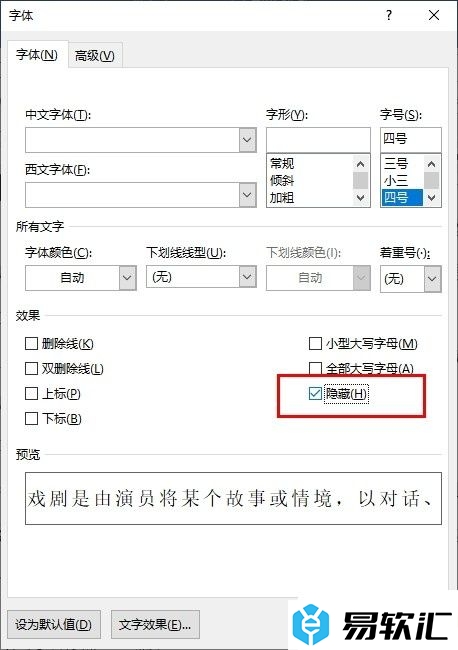
方法步骤
1、第一步,我们右键单击桌面上的文字文档,然后先点击“打开方式”选项,再在子菜单列表中选择Word选项
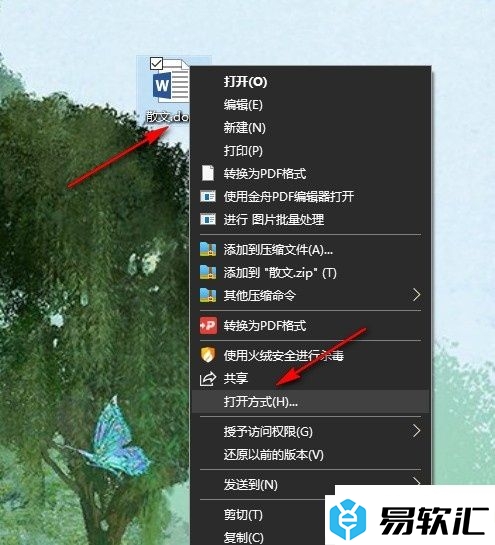
2、第二步,进入Word程序页面之后,我们再在该页面中选中需要隐藏的内容,接着右键单击打开“字体”选项
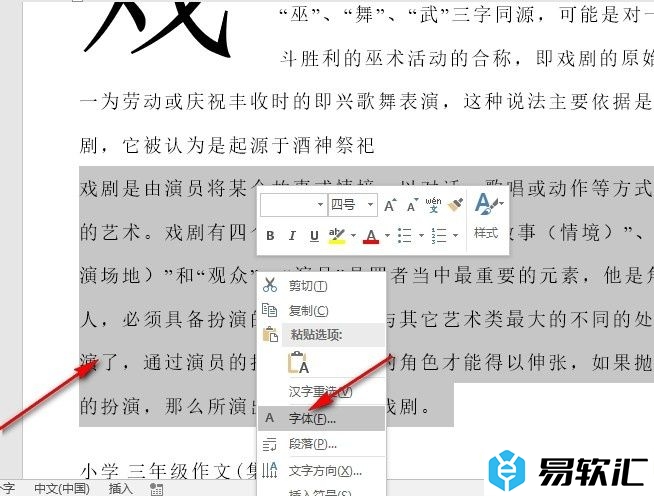
3、第三步,进入字体设置页面之后,我们再在“效果”设置框中找到“隐藏”选项,点击勾选该选项
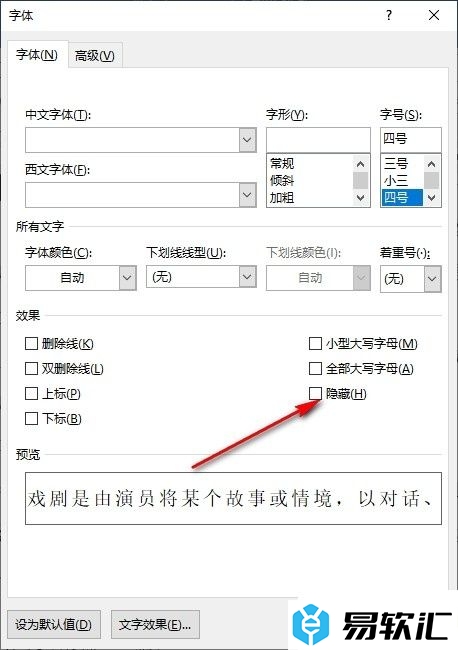
4、第四步,点击勾选“隐藏”选项之后,我们再在页面下方找到“确定”选项,点击该选项保存设置即可
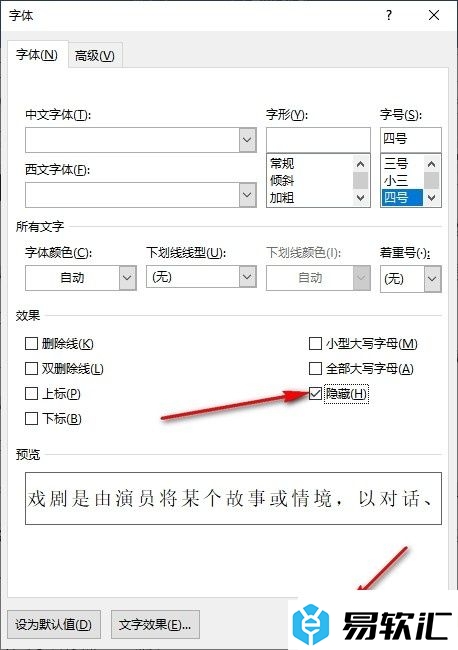
5、第五步,点击勾选“隐藏”选项之后,我们回到文字文档页面中就能看到选中的文字已经被隐藏起来了
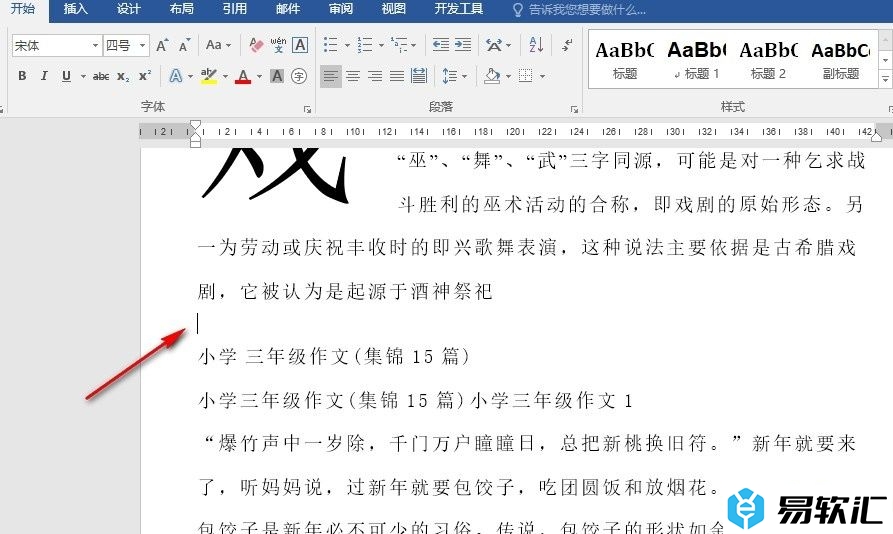
以上就是小编整理总结出的关于Word文字文档隐藏部分文字内容的方法,我们在Word程序中先选中部分文字,然后右键单击打开字体选项,接着在字体弹框中,我们找到“隐藏”选项,点击勾选该选项,最后点击页面下方的“确定”选项即可,感兴趣的小伙伴快去试试吧。






